Hoje iremos ensinar de forma completa como usar as funções ÍNDICE e CORRESP no Excel, eis que aprender utilizar esta dupla de forma eficiente pode ajudar a simplificar a busca e recuperação de informações em grandes bancos de dados, tornando o processo mais rápido e preciso, o que pode ser muito útil para diversos profissionais e também para estudantes que trabalham constantemente com análise de dados ou em projetos que envolvem grande quantidade de informações.
Sendo assim, apresentaremos como utilizar a dupla mais pesquisada para que você possa fazer buscas completas e otimizar seus processos em trabalhos com planilhas de Excel.
Para aprender estes exemplos mais simplificados, sugiro que leia nosso post rápido sobre esta dupla acessando aqui.
Como Fazer ÍNDICE e CORRESP no Excel – Passo a Passo (Guia Completo)
Nesse tutorial, vamos aprender a utilizar as funções ÍNDICE & CORRESP no Excel de mais fácil e simples possível. Para você que tem aquele velho problema em utilizar essas duas funções juntas, iremos explicar passo a passo de como usar os 3 argumentos dessa função, através do uso de uma planilha bem simples, onde vamos procurar o nome de uma pessoa em seguida do titulo e retornar o item referente a esse nome.
De antemão, faremos o uso das seguintes funções: ÍNDICE E CORRESP. Aproveite para dar uma olhada no nosso conteúdo do site, temos muita coisa aqui!
Videoaula: Como Fazer ÍNDICE & CORRESP no Excel
Aula Prática Bem Passo a Passo (Aprenda de Forma Simples e Descomplicada)
Baixe a planilha para praticar o que foi ensinado neste tutorial:
Afinal, Qual a Utilidade das Funções ÍNDICE e CORRESP?
– ÍNDICE
A função ÍNDICE é capaz de nos retornar algum dado que está em meio a uma tabela ou uma lista. Então, se por acaso tiver algum nome ou valor em uma lista ou tabela e quisermos retornar aquele nome ou valor, a função ÍNDICE consegue mostrar esse resultado, ela simplesmente vai exibir o nome ou valor que foi procurado. (Procurar por algo e como resposta, achar esse algo de forma mais fácil)
– CORRESP
A função CORRESP é capaz de retornar a posição do nome ou valor que está em uma lista ou planilha. Desta maneira, a função ÍNDICE é responsável por retornar os dados e é auxiliada pela função CORRESP na busca daquele nome ou valor na tabela, pois a função ÍNDICE, precisa de um número para a linha para retornar aquele dado e a função CORRESP vai retornar este número. Sendo assim as duas trabalham juntas de forma brilhante.
Usando na Prática as Duas Funções
Note na imagem abaixo, que temos uma tabela com nomes na Coluna “A”, títulos na coluna de “B1” até “F1” e no centro temos nomes de produtos alimentícios. Nosso objetivo é digitar o nome na célula “A10” que se refere de “A2 até A7” e digitar o título na célula “A11” que se refere as colunas de “B1 até F1”, logo em seguida será mostrado o resultado na célula “B11” que será o nome do produto, então iremos trazer o nome do produto, através do nome da pessoa e titulo procurado.
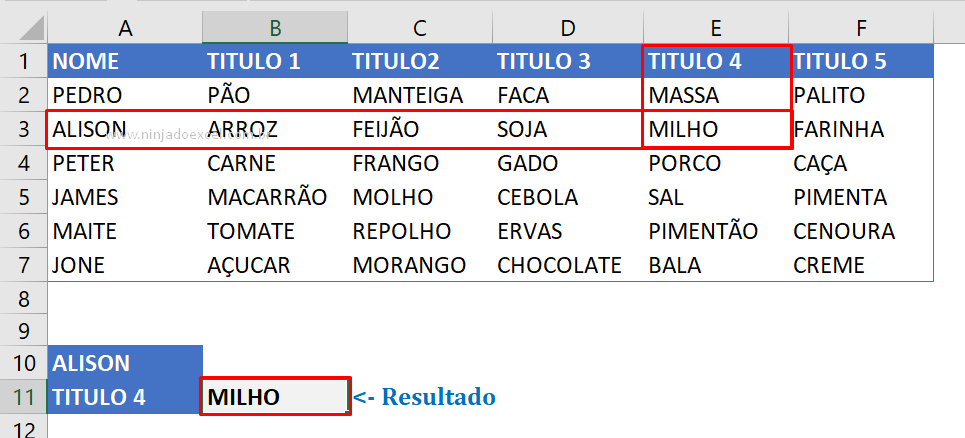
Agora veja na imagem abaixo, que usamos a função ÍNDICE e no primeiro argumento dela é a “Matriz”, que é onde ela vai definir onde vamos retornar o nome do produto. Neste sentido selecionamos todo o centro da tabela, pois queremos retornar qualquer produto que for procurado, veja:
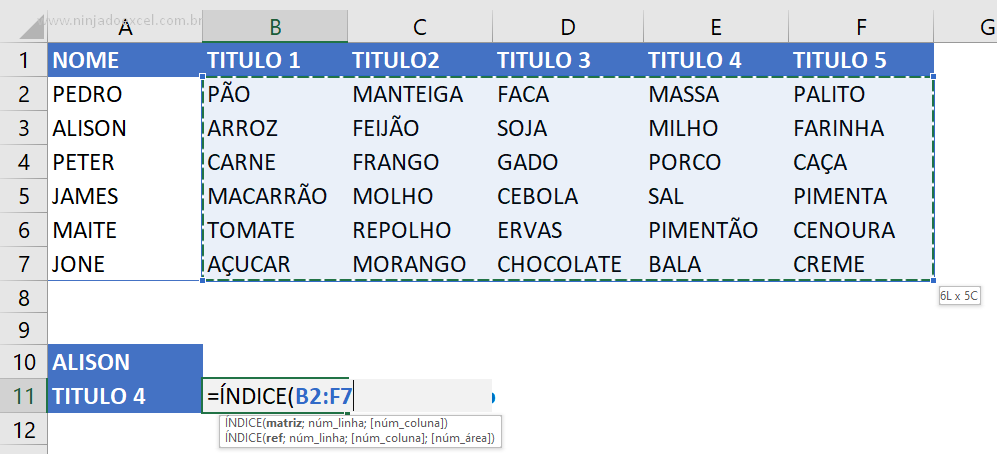
Em seguida, passaremos para o segundo argumento da função ÍNDICE, aqui vai ser o “Núm_Linha”, vamos procurar o número da linha com a função CORRESP, que no caso será a posição:
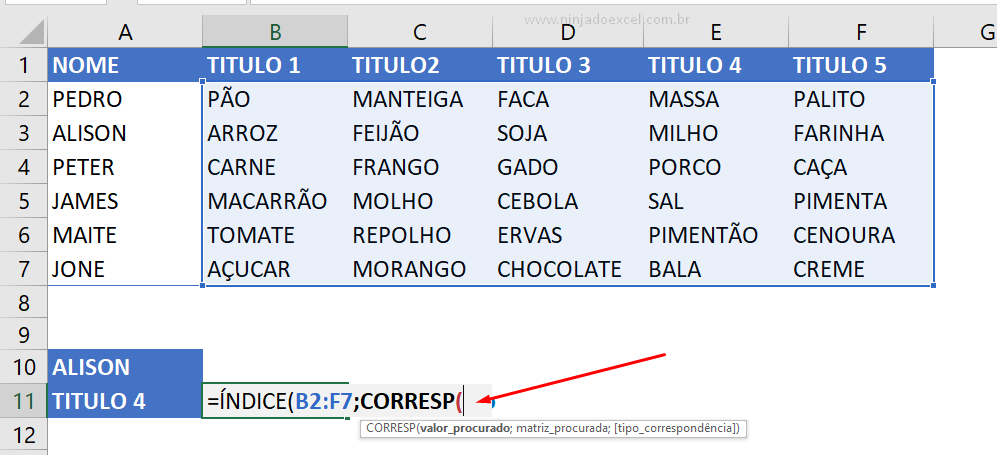
Então, como já digitamos a função CORRESP, iremos para o primeiro argumento dela que vai ser o valor procurado, nele indicaremos a célula “A10” que é o nome da pessoa. Nossa intenção agora é saber em que posição o nome “Alison” está em relação a coluna “A”, veja:
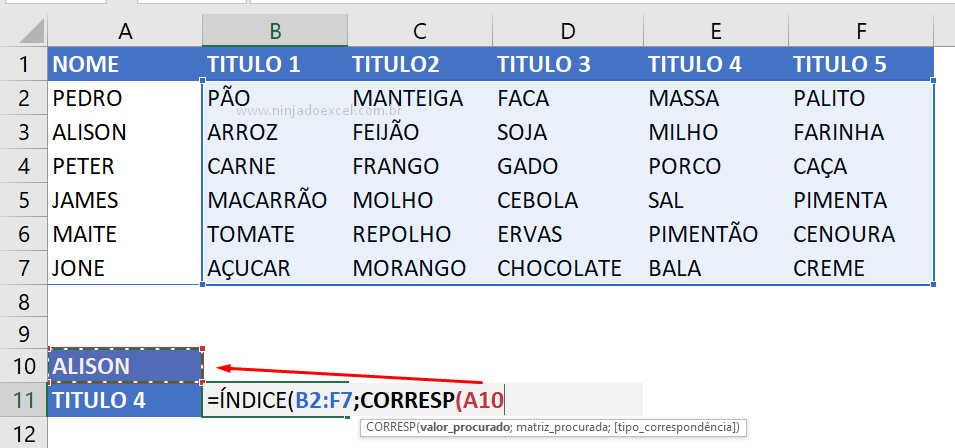
Agora, vamos para o segundo argumento da CORRESP, nele selecionamos o local que vamos procurar a posição do nome “Alison”, então selecionamos o intervalo de “A2 até A7”. E logo no terceiro argumento da função CORRESP, vamos colocar o número zero de valor exato pois queremos que o nome procurado seja exatamente o nome o nome “Alison” na posição exata, veja:
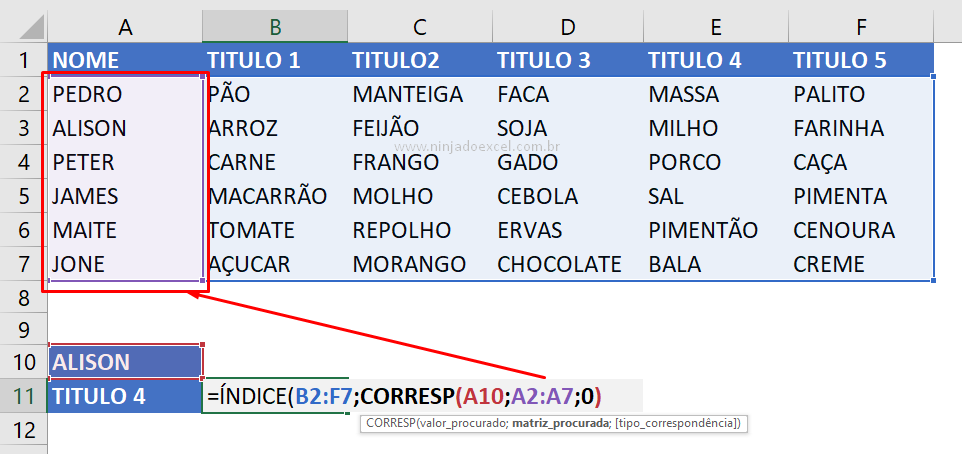
Agora eu pergunto, em que posição o nome “Alison” está no intervalo selecionado? Bom, se contarmos a partir do primeiro nome em “A2”, ele é segundo nome da lista, então a posição dele é a segunda 2º linha, veja:
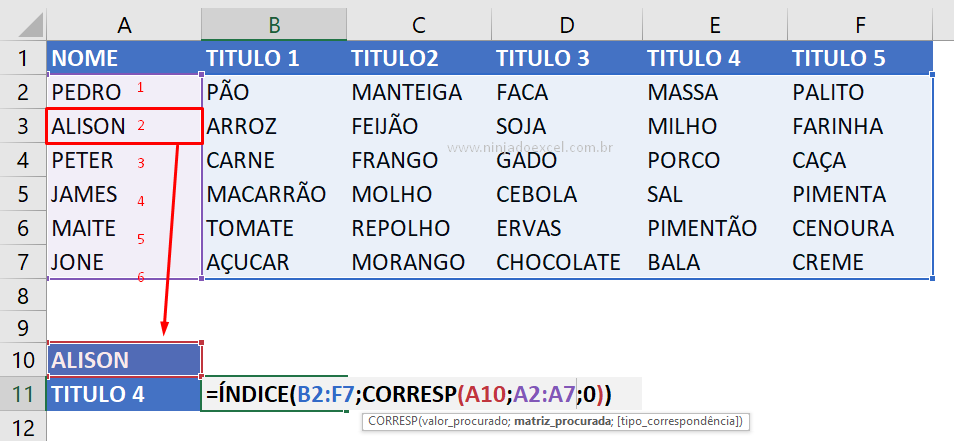
Retornando o Posição da Coluna com a CORRESP
No entanto, isso não pode parar aqui, pois agora precisamos do nome do título da coluna, para poder retorna o nome do produto. Então se o nome “Alison” está na posição 2º da linha, precisamos procurar também em que coluna o produto está localizado.
Nesse sentido vamos passar para o terceiro argumento da função ÍNDICE que será o “Núm_Coluna”. Aqui usamos novamente a função CORRESP, pois queremos achar a posição do “título 4” que está na coluna “E”. Indicamos a célula “A11” no primeiro argumento da CORRESP, veja:
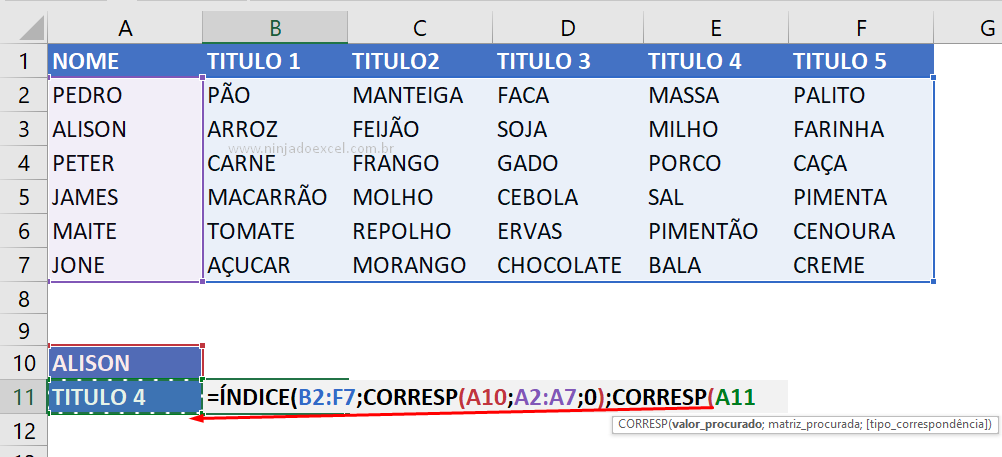 Em seguida, no segundo argumento, iremos selecionar os títulos das coluna de “B1 até F1”, no terceiro argumento colocamos zero de exato. Note que usamos a mesma lógica da função CORRESP anterior, aqui precisamos saber em que posição o nome “Título 4” está, veja:
Em seguida, no segundo argumento, iremos selecionar os títulos das coluna de “B1 até F1”, no terceiro argumento colocamos zero de exato. Note que usamos a mesma lógica da função CORRESP anterior, aqui precisamos saber em que posição o nome “Título 4” está, veja:
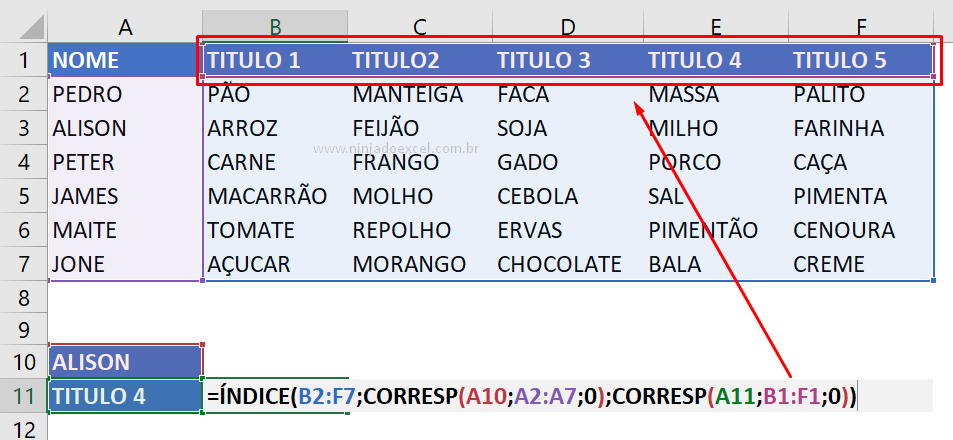
Do mesmo modo, em que posição o nome “Título 4” está? Em qual número da coluna ele está? Ele está na 4º coluna, então a posição dele é a 4º, veja:
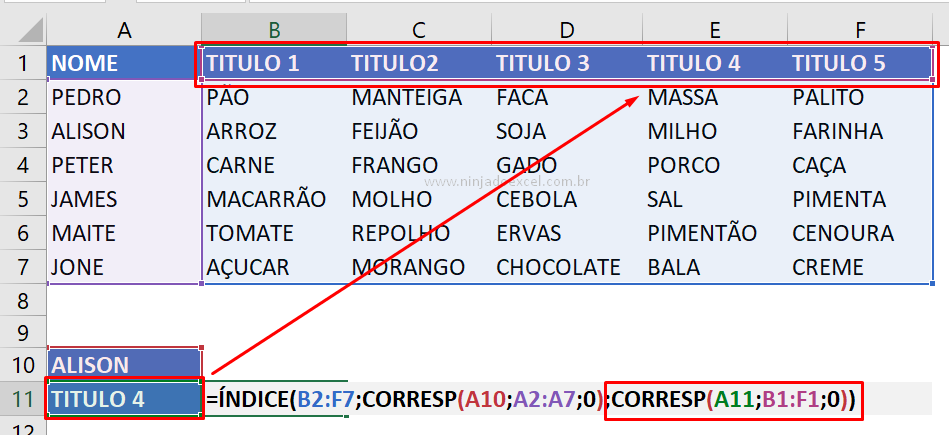
Finalmente, veja que a função ÍNDICE, já tem as posições nos seus argumentos de número da linha e coluna, sendo que a função CORRESP fez esse trabalho. Exemplo:
- O nome “Alison” está em qual linha? Na linha 2, 2º posição!
- O nome “Título 4” está em qual coluna? Na coluna 4, 4º posição!
Por fim, confirme a função na tecla “Enter”. Agora como nome “Alison” está na segunda linha e o nome “Título 4” está na quarta coluna, o nome do produto foi retornado, pois ele está na segunda linha e quarta coluna de acordo com a seleção do primeiro argumento da função ÍNDICE que usamos no inicio. Enfim teremos esse resultado:
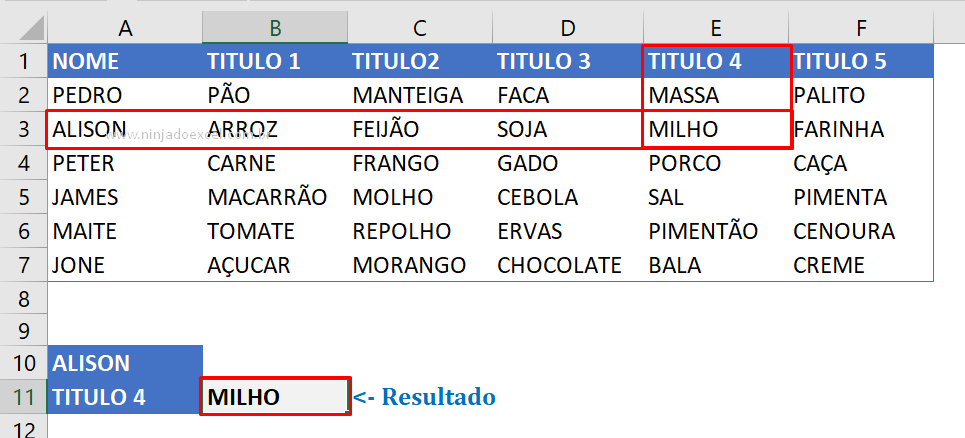
Curso Gratuito de Excel
Quer aprender Excel? Clique na imagem abaixo e saiba mais sobre este Curso Gratuito de Excel!
Por fim, deixe seu comentário sobre o que achou, se usar este recurso e você também pode enviar a sua sugestão para os próximos posts.
Até breve!















